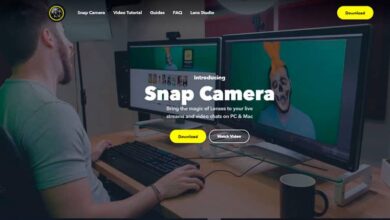Comment masquer ou supprimer facilement le bouton de message sur Facebook
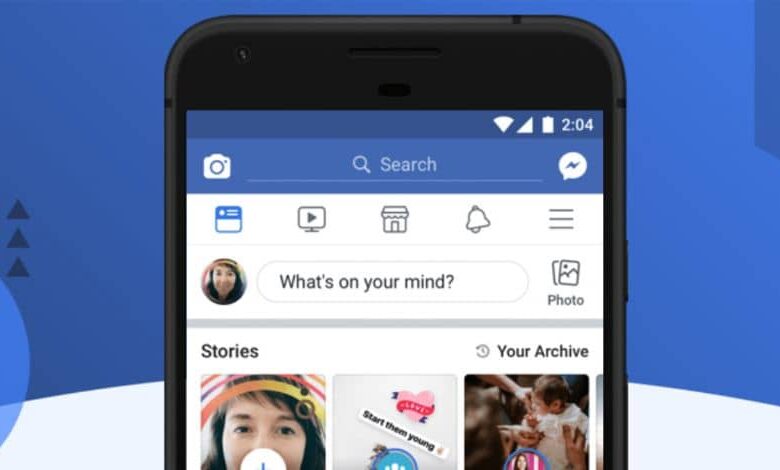
Facebook , étant un réseau social si largement utilisé dans le monde, nous devons nous abandonner à la tâche d’apprendre ses différentes fonctions. Il en propose actuellement une grande variété, qu’il n’était auparavant pas possible d’utiliser. Et l’un d’eux est la possibilité de supprimer le bouton des messages , pour éviter les messages de personnes que vous ne voulez plus vous écrire sans les supprimer.
C’est pourquoi nous vous apportons ce tutoriel qui vous indiquera les astuces nécessaires pour que vous sachiez comment masquer ou supprimer facilement le bouton des messages sur Facebook.
Vraiment, c’est une astuce très bonne et efficace pour éliminer à jamais la présence de messages dans votre boîte de réception de personnes avec lesquelles vous ne souhaitez plus établir de lien. Et c’est très cool car vous n’allez éviter que ses messages et vous allez devoir le supprimer de vos contacts . Et évitez ainsi les désagréments ou les problèmes futurs avec cette personne.
Dans le tutoriel suivant, nous vous donnerons les étapes précises à suivre pour pouvoir masquer ou supprimer facilement le bouton des messages sur Facebook . Restez avec nous et apprenez-en plus sur cette plateforme, qui active chaque jour de nouvelles fonctions pour le confort et la tranquillité de ses millions d’utilisateurs dans ce réseau social.
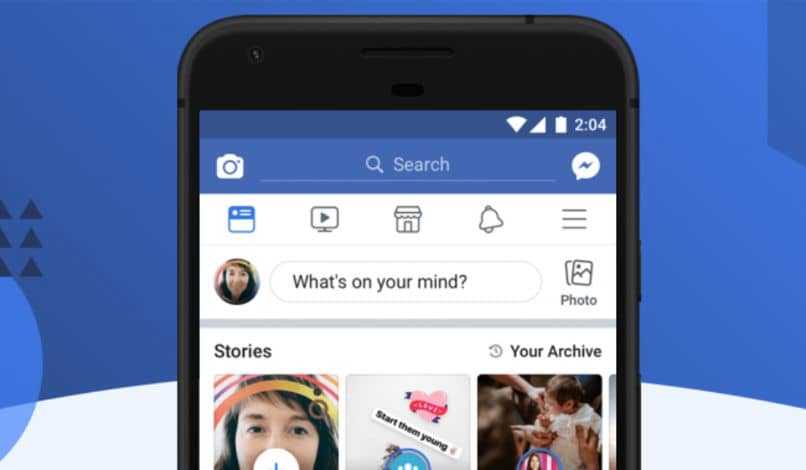
Comment masquer ou supprimer facilement le bouton de message sur Facebook
Ensuite, nous expliquerons comment masquer ou supprimer facilement le bouton des messages sur Facebook. Et la première chose à faire est d’aller sur votre compte Facebook et de vous connecter , lorsque vous êtes sur votre page, vous irez dans la barre bleue et où se trouvent votre logo et votre nom, vous y ferez un clip.
En faisant cela, vous verrez votre profil et les options de biographie, d’informations, d’amis, de photos, etc. pour notre cas particulier, nous allons faire un clip dans l’option information. Et vous allez survoler votre date de naissance. Lorsque vous faites cela, l’option suivante apparaîtra, Modifier vos informations de base et de contact.
Vous devez y faire un clip et un nouvel écran apparaîtra avec plus d’options et vous devez descendre jusqu’à ce que vous trouviez l’option Année de naissance. Vous y verrez l’option Modifier, vous créez un clip et des options apparaîtront pour modifier votre année de naissance. Il est important que vous ne changiez que l’année et que l’année de votre naissance corresponde actuellement à 13 ans.
Réglage de la date de naissance pour supprimer le bouton de message sur Facebook
Cela signifie que vous devez entrer une année de naissance qui vous fait apparaître actuellement 13 ans. Si à un moment donné vous le regrettez et que vous souhaitez saisir à nouveau votre année de naissance, vous devez attendre au moins 7 jours . Ensuite, vous verrez un message «Gardez à l’esprit que vous ne pouvez modifier votre date de naissance qu’un nombre limité de fois».
Et aussi une case à cocher vous demandant si vous confirmez que vous avez 13 ans et que vous devez la sélectionner. Et enfin, nous allons faire un clip dans l’option Enregistrer les modifications, en faisant cela, votre âge sera confirmé que vous avez 13 ans. Avant de quitter cette section, vous devez modifier les options de confidentialité en cliquant sur l’icône du cadenas.
Lorsque vous y créez un clip, trois options apparaîtront Public, Mes amis et Seulement moi , vous devez choisir l’option Seulement moi. Vous devez maintenant quitter cette configuration et voir que votre compte Facebook ne présentera plus cette option d’envoi de message. Cela est dû aux restrictions qui existent pour l’envoi de messages aux enfants de moins de 14 ans.
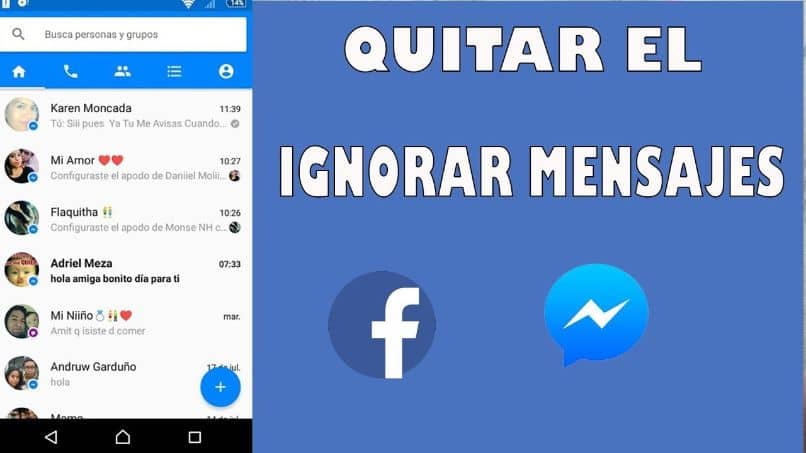
Comme vous pouvez le voir, cette astuce est très simple à réaliser et est pratiquement efficace pour éviter d’ennuyer les personnes qui ont une boîte de réception pleine avec leurs messages. Et de cette façon, nous terminons avec ce tutoriel qui vous montrera comment masquer ou supprimer facilement le bouton des messages sur Facebook